Se você estiver usando um smartphone Android, já deve saber o quão personalizável é o sistema operacional. Com aplicativos adequados, você pode personalizar todos os elementos visuais do seu smartphone Android.
Por exemplo, você pode usar aplicativos de papel de parede ao vivo para definir o papel de parede ao vivo no seu Android, pacotes de ícones etc. A partir do Android 7.0 ou superior, você também pode aumentar ou diminuir os itens na tela.
Você pode alterar o tamanho dos ícones na tela inicial para facilitar a leitura. Usando o Android 9 ou superior, você pode redimensionar ícones no aplicativo Configurações. Os usuários que usam versões mais antigas do Android precisam contar com aplicativos de terceiros para redimensionar os ícones.
mostrar
Alterar o tamanho dos ícones no Android
Portanto, se você estiver interessado em alterar o tamanho dos ícones no Android, está lendo o guia certo. Abaixo, compartilhamos um guia passo a passo sobre como redimensionar ícones em smartphones Android. Vamos começar.
1. Abra sua gaveta de aplicativos Android e toque no aplicativo Configurações.
![]()
2. No aplicativo Configurações, toque na opção Personalizações.
![]()
3. Nas Personalizações, toque nos Ícones.
![]()
4. Agora, use o controle deslizante abaixo do ícone para ajustar o tamanho do ícone. Feito isso, toque no botão Aplicar.
![]()
Nota: Em alguns smartphones Android, a opção de redimensionar ícones reside em Configurações > Tela > Avançado > Tamanho da tela.
No Android 12, você também tem outra opção para redimensionar os ícones do aplicativo. Para isso, siga alguns dos passos simples que compartilhamos.
- Primeiro de tudo, abra o aplicativo Configurações.
- Em seguida, toque em Papel de parede e estilo> Grade de aplicativos.
- A grade padrão definida no Android 12 é 5 × 5. Você deve escolher algo como 4×5, 4×4, 3×3 ou 2×2. À medida que você seleciona menos colunas e linhas, os ícones aumentam de tamanho.
É isso! É assim que você pode alterar o tamanho do ícone em um smartphone Android.
Alterar o tamanho do ícone no Android usando um aplicativo Launcher
Bem, se você estiver usando uma versão mais antiga do Android, precisará usar aplicativos de inicialização de terceiros para alterar o tamanho do ícone. Existem muitos lançadores de terceiros disponíveis na Play Store que podem alterar os tamanhos dos ícones. Aqui listamos alguns dos melhores.
1. Lançador Nova
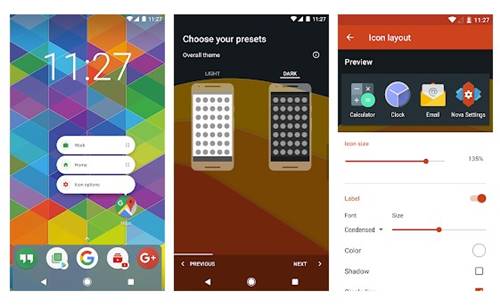
O Nova Launcher é provavelmente o melhor e mais personalizável aplicativo de inicialização disponível para smartphones Android. Você pode alterar o tamanho dos ícones e aplicar pacotes de ícones personalizados com o Nova Launcher para Android.
2. Iniciador da Microsoft
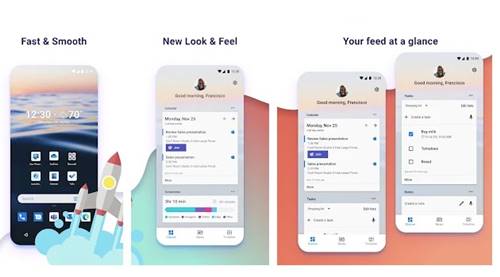
Embora não seja tão personalizável quanto o Nova Launcher, o Microsoft Launcher ainda permite alterar o tamanho do ícone no seu Android. Redimensionar ícones é muito fácil com o Microsoft Launcher, e você pode até alterar o tamanho do ícone que aparece na sua gaveta de aplicativos Android.
3. Vá lançador
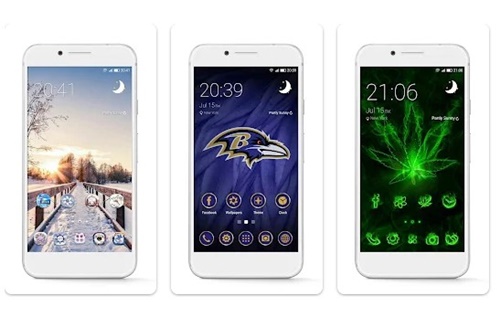
O Go Launcher oferece três opções diferentes de redimensionamento para o tamanho do ícone. Você deve pressionar longamente a tela inicial e escolher Configurações > Ícones. Na tela Configurações do ícone, você encontrará três opções – Grande, Padrão e Tamanho Personalizado. Se quiser ajustar manualmente o tamanho, selecione Tamanho personalizado.
4. Apex Launcher

O Apex Launcher é outro ótimo aplicativo de inicialização do Android na lista que permite alterar o tamanho dos ícones. O aplicativo inicializador para Android oferece a opção de ajustar os tamanhos dos ícones de 50% a até 150% do tamanho padrão do ícone. Você também obtém outras opções de personalização com o Apex Launcher.
Portanto, essas são algumas das melhores maneiras de alterar o tamanho dos ícones em smartphones Android. Se você conhece outras maneiras de redimensionar ícones de aplicativos no Android, informe-nos nos comentários abaixo.
0 Comments